剪映滤镜如何添加到全部视频?剪映滤镜添加到全部视频教程步骤
作者:佚名 来源:小影志 时间:2023-06-27
剪映是一款视频剪辑软件,其功能十分强大,用户可以通过该软件进行短视频创作。其中,滤镜是一项非常受欢迎的功能,它可以让视频呈现出不同的色彩和风格,从而更好地表达作者的意图。
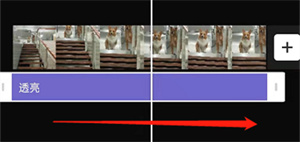
对于一些用户来说,他们希望将滤镜应用到所有的视频素材上,那么如何实现全局添加滤镜的操作呢?
首先,需要打开剪映软件并点击“开始创作”按钮,然后添加需要剪辑的视频素材。接着,在剪辑界面中点击“滤镜”选项,这里会展示出多种不同的滤镜供用户选择。用户可以根据自己的需求选择一款合适的滤镜,并调节滤镜的程度,以达到最佳的效果。
在选择好滤镜之后,用户只需点击“√”按钮即可将该滤镜应用到当前的视频素材上。此时,滤镜轨道会出现在时间线上,用户可以将其拖动到视频结束位置,以使得该滤镜能够覆盖整个视频素材。这样一来,用户就成功地将滤镜应用到了全部视频素材上,实现了滤镜的全局添加操作。
总之,剪映的滤镜功能非常实用,用户可以根据自己的需求选择不同的滤镜,并将其应用到所有视频素材上,以实现更好的视频剪辑效果。
更多资讯
-
 神图壁纸最新版:风格齐全的手机壁纸软件,每日更新!
神图壁纸最新版:风格齐全的手机壁纸软件,每日更新! -
 神图壁纸安卓版:很火爆的壁纸软件,画质4k高清!
神图壁纸安卓版:很火爆的壁纸软件,画质4k高清! -
 密信最新版:安全高效的通信软件,支持信息加密!
密信最新版:安全高效的通信软件,支持信息加密! -
 密信安卓版:专注个人隐私的加密通信软件,安全稳定!
密信安卓版:专注个人隐私的加密通信软件,安全稳定! -
 制作视频王最新版:功能丰富的视频剪辑软件,支持转场特效!
制作视频王最新版:功能丰富的视频剪辑软件,支持转场特效! -
 制作视频王安卓版:可以调节参数的视频编辑软件,轻松剪辑!
制作视频王安卓版:可以调节参数的视频编辑软件,轻松剪辑! -
 文章手写生成器免广告版:清爽无广的文章生成软件,功能强大!
文章手写生成器免广告版:清爽无广的文章生成软件,功能强大! -
 文章手写生成器vip破解版:可以自动生成文章的ai智能软件,速度快!
文章手写生成器vip破解版:可以自动生成文章的ai智能软件,速度快! -
 智能古筝调音器最新版:界面简洁的古筝调音软件,功能齐全!
智能古筝调音器最新版:界面简洁的古筝调音软件,功能齐全! -
 智能古筝调音器安卓版:专为古筝爱好者打造的调音软件,便捷好操作!
智能古筝调音器安卓版:专为古筝爱好者打造的调音软件,便捷好操作! -
 360摄像机去广告版:操作简单的监控软件,支持云备份!
360摄像机去广告版:操作简单的监控软件,支持云备份! -
 360摄像机最新版:功能强大的监控软件,支持随时查看!
360摄像机最新版:功能强大的监控软件,支持随时查看!





























